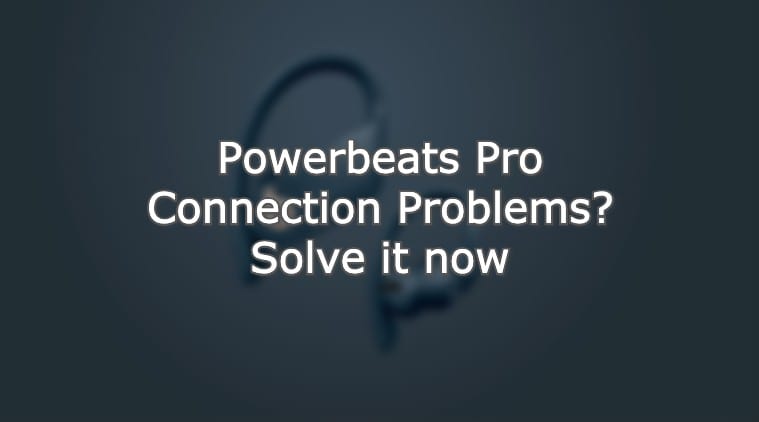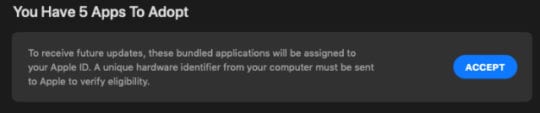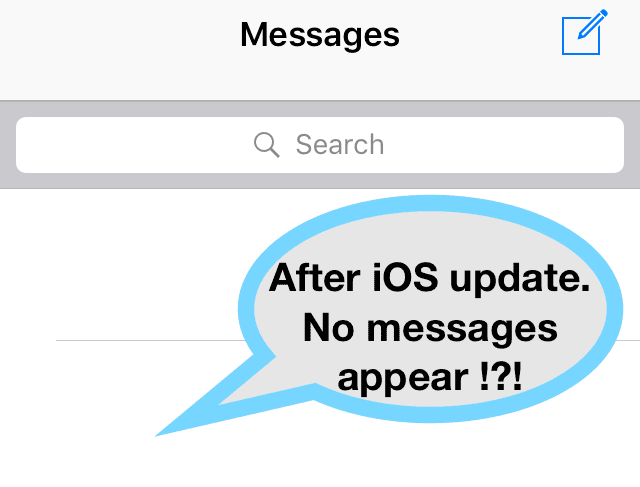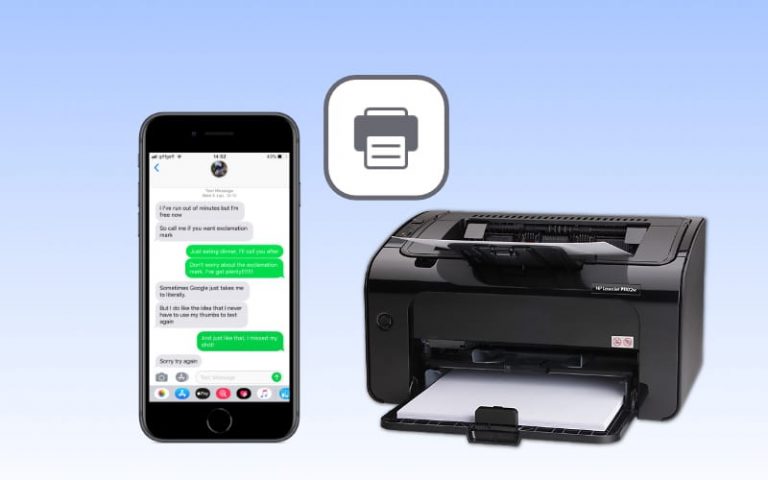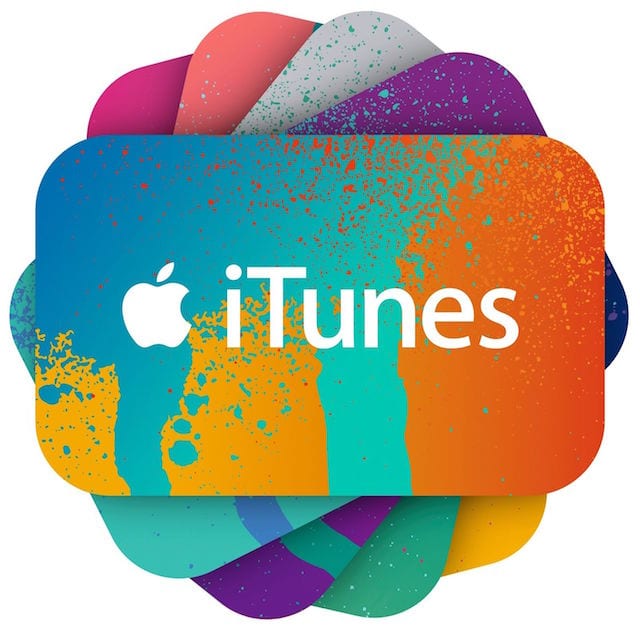Почему дисплей моего iPhone 11 или XS / XS Max / XR такой темный и тусклый?
Изменение яркости дисплея iPhone заметно для людей, которые перешли со старых моделей iPhone.
Изначально новые iPhone настроены на низкую настройку дисплея. Он требует некоторого использования, прежде чем он сможет адаптироваться к предпочтениям пользователя.
Быстрые советы 
Следуйте этим советам, чтобы помочь, когда дисплей вашего iPhone слишком темный или тусклый
- Отключите Zoom в настройках специальных возможностей вашего устройства
- Проверьте функции Night Shift и True Tone
- Включите автоматическую яркость или выключите и снова включите
- Отрегулируйте ползунок яркости
- Не используйте фильтр масштабирования – установите для него значение «Нет».
- Отключите любые фильтры при слабом освещении
- Отключить Уменьшение точки белого
СТАТЬИ ПО ТЕМЕ:
Более новая модель iPhone?
Яркость дисплея новых моделей iPhone 11 Pro составляет 800 нит (стандартно), максимальная яркость – 1200 нит (HDR). 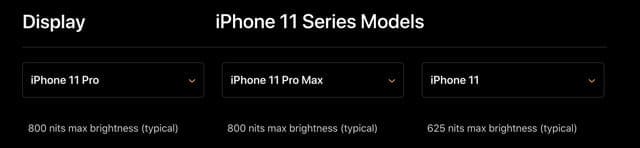
В то время как iPhone 11 и серии X, включая iPhone XS, iPhone XS Max и iPhone XR, имеют одинаковые характеристики яркости дисплея.

Если у вас возникла эта проблема с функцией автоматического затемнения iPhone, вы не одиноки.
Эта проблема ни в коем случае не связана с оборудованием, так что вы можете немного расслабиться!
Функция автоматической яркости / автоматического затемнения управляется программным обеспечением iOS, которое может изучать предпочтения пользователя.
Вы можете быстро решить эту проблему, выполнив следующие действия, которые помогут iOS настроиться в соответствии с вашими предпочтениями.
Отключить масштабирование
- Идти к Настройки> Доступность (для более старой версии iOS перейдите в Настройки> Общие> Специальные возможности)
- Нажмите Увеличить

- Переключить Отключить масштаб
Проверьте Night Shift и True Tone
Прежде чем тратить много времени на устранение неполадок, убедитесь, что Ночная смена функция отключена. и Истинный тон горит.
Night Shift изменяет цвета дисплея на более теплые, например оранжевый и желтый.
True Tone регулирует цвет и интенсивность вашего дисплея в соответствии с окружающим освещением вашей текущей среды.
Один или оба этих параметра дисплея могут привести к затемнению экрана или его желтоватому или теплому оттенку.
Мне нравится нажимать на Центр управления, а затем нажимать на ползунок яркости, чтобы открыть дополнительные сведения.
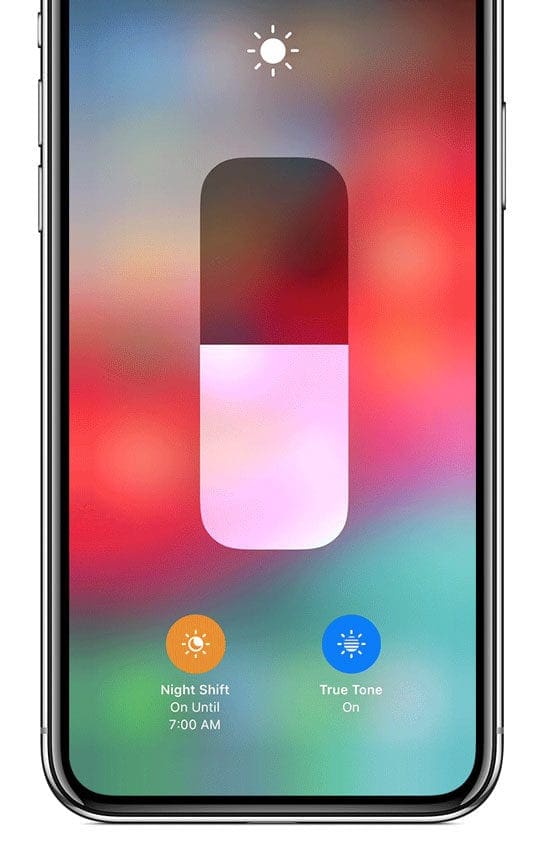
Сверху измените настройки Night Shift и True Tone, перейдите в Настройки> Дисплей и яркость.
Как исправить проблему с автоматической яркостью на iPhone 11 / XS / XS Max / XR
- Начните с того, что поместите свой iPhone в темную комнату или тускло освещенное место.
- Включите отображение экрана вашего iPhone и подождите несколько секунд, пока он не настроится и не покажет вам более темный дисплей.
- Нажмите на Настройки> Специальные возможности> Дисплей и размер текста (или Общие> Специальные возможности> Размещение дисплея)
- Выключить Уменьшить точку белого и включи Автояркость
- Если Автояркость уже включена, выключите ее, подождите 20 секунд и снова включите
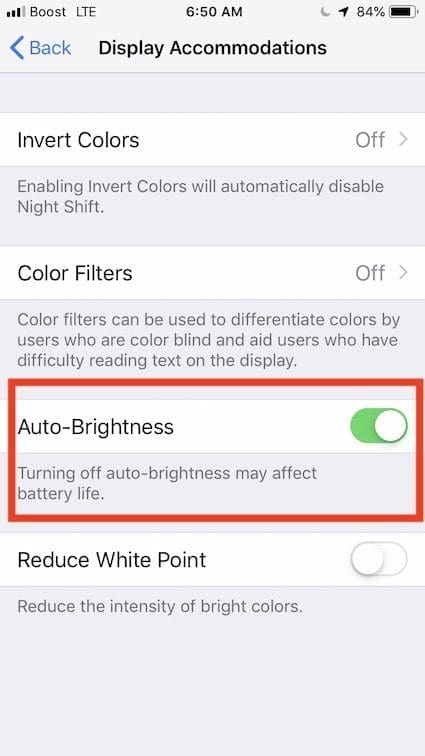
- Если Автояркость уже включена, выключите ее, подождите 20 секунд и снова включите
- Затем нажмите на Настройки> Дисплей и яркость
- Отрегулируйте ползунок яркости в соответствии с вашими предпочтениями
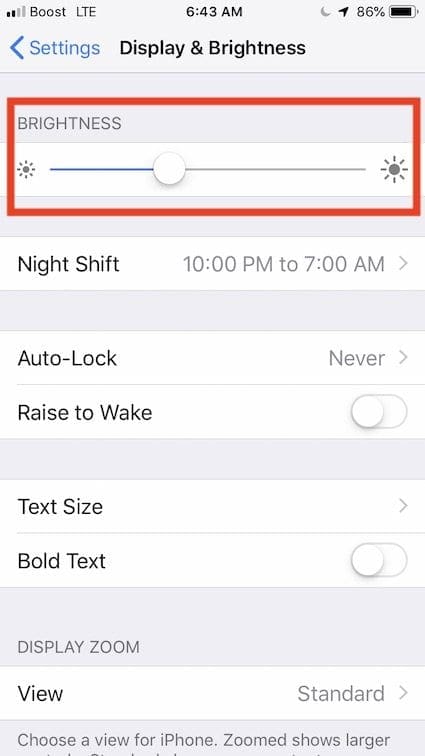
- Идти к Настройки> Масштаб (или Общие> Специальные возможности> Масштаб) > Фильтр масштабирования и галочка Никто в качестве опции фильтра масштабирования – не используйте настройку низкой освещенности!

- По сути, вы предлагаете программному обеспечению iOS, чтобы в более темных или более темных настройках ваш iPhone использовал уровень яркости, выбранный на шаге 6.
- Выключите устройство и снова включите его
- Теперь вы должны увидеть более яркий дисплей, основанный на калибровке, выполненной на шаге 6.
- Затем переместите свой iPhone 11 / XS / XR в более яркое место и выполните шаги с 3 по 6 выше, чтобы настроить параметры отображения в яркой среде.
Приведенные выше шаги должны помочь вам в затемнении или темноте дисплея вашего нового iPhone. iOS делает это для экономии заряда батареи.
Ваш дисплей по-прежнему темный или тусклый?
- Включение и выключение Уменьшить точку белого в Настройки> Специальные возможности> Дисплей и размер текста (или Общие> Специальные возможности> Размещение дисплея)
- Выключить Автояркость
- Выключи Истинный тон в Настройки> Дисплей и яркость
Возможно, вам придется перезагрузить устройство, чтобы эти изменения настроек остались в силе!
Экран выглядит желтым?
- Идти к Настройки> Специальные возможности> Дисплей и размер текста (или Общие> Специальные возможности> Размещение дисплея) и включите Цветовой фильтр
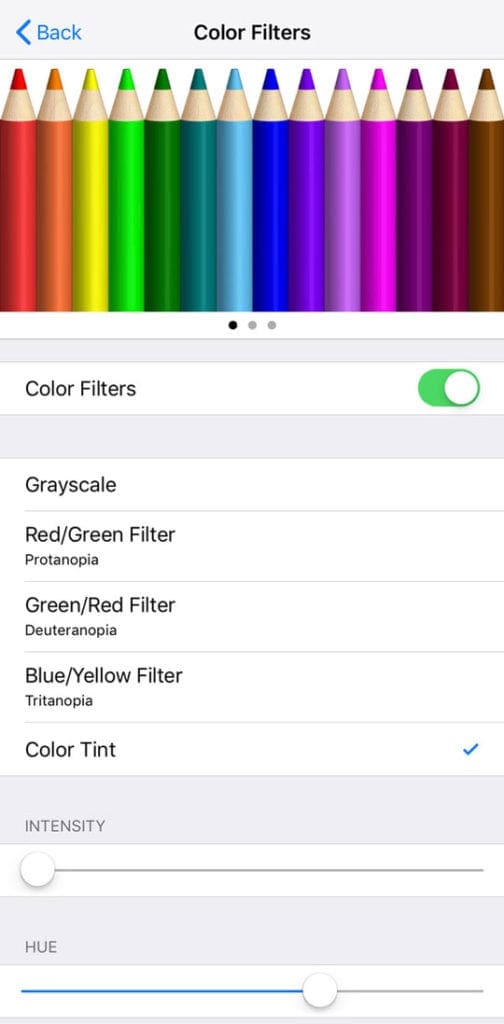
- Настроить Оттенок и Интенсивность ползунки влево или вправо, пока вы не достигнете желаемого оттенка экрана, когда этот желтый оттенок исчезнет
Завершение
Всегда рекомендуется настраивать iPhone на автоматическую яркость для экономии заряда аккумулятора.
IOS от Apple обладает удивительной способностью узнавать пользовательские предпочтения, когда вы используете свой iPhone.
С большинством настроек, которые вы изменяете, чтобы приспособиться к вашим предпочтениям, он автоматически настраивает устройство, чтобы показать вам ваши предпочтения.